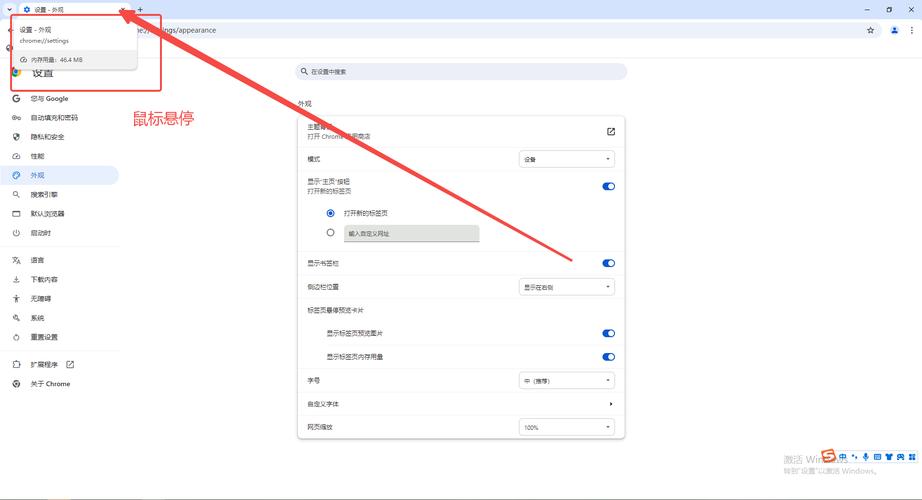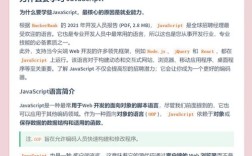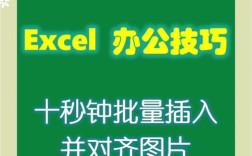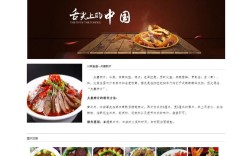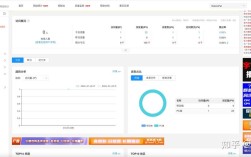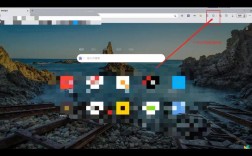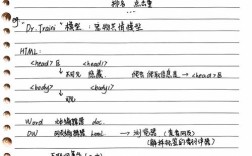要将网页设置为标签,通常指的是在浏览器中通过书签(Bookmark)功能保存网页链接,以便快速访问,这一功能不仅能够提升浏览效率,还能帮助用户整理常用资源,以下是详细的操作步骤、不同浏览器的设置方法、标签管理的技巧以及相关注意事项,最后附上常见问题解答。
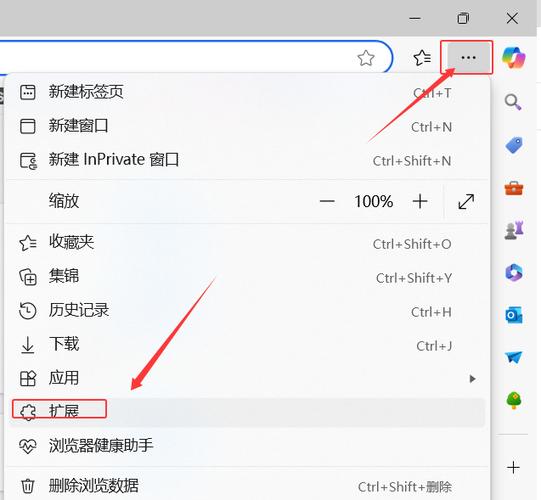
设置网页为标签的基本步骤
在大多数浏览器中,将网页设置为标签(书签)的操作流程相似,以下以通用步骤为例:
- 打开目标网页:首先使用浏览器访问需要保存的网页。
- 找到书签工具:通常在浏览器工具栏或地址栏右侧有一个星形图标(★),点击即可快速添加书签,部分浏览器可能需要通过菜单栏(如“收藏夹”或“书签”)进入。
- 编辑书签信息:点击星形图标后,会弹出对话框,允许用户修改书签名称、选择存放位置(如“书签栏”“其他书签”等),并可选择是否同步到云端。
- 确认保存:点击“保存”或“完成”按钮,网页即被添加为标签。
不同浏览器的具体操作方法
不同浏览器的界面和功能名称略有差异,以下是主流浏览器的操作指南:
Chrome浏览器
- 快速添加:点击地址栏右侧的星形图标,或按快捷键
Ctrl+D(Windows)或Cmd+D(Mac)。 - 管理书签:通过右上角菜单(三个点)→“书签”→“书签管理器”进行整理。
Firefox浏览器
- 快速添加:点击地址栏左侧的星形图标,或按
Ctrl+D。 - 管理书签:通过菜单栏“书签”→“管理书签”进行分类和编辑。
Edge浏览器
- 快速添加:点击地址栏右侧的星形图标,或按
Ctrl+D。 - 管理书签:通过右上角菜单(三个点)→“收藏夹”→“管理收藏夹”。
Safari浏览器(Mac)
- 快速添加:点击地址栏右侧的“分享”图标→“添加书签”,或按
Cmd+D。 - 管理书签:通过菜单栏“书签”→“书签栏”或“书签编辑器”。
标签(书签)的高级管理技巧
为了更高效地利用标签功能,用户可以掌握以下管理技巧:
- 分类整理:通过创建文件夹(如“工作”“学习”“娱乐”)将书签分类存放,避免杂乱。
- 使用标签栏:将常用书签直接显示在浏览器工具栏,方便一键访问。
- 同步与备份:登录浏览器账号(如Google账户、Firefox账户),实现书签跨设备同步,防止数据丢失。
- 导入/导出书签:通过书签管理器的导入/导出功能(如HTML格式),可在不同浏览器间迁移书签。
- 定期清理:删除失效或不再使用的书签,保持列表整洁。
不同设备上的设置差异
移动端(手机/平板)
- 操作步骤:通常通过浏览器菜单(如“…”或“分享”图标)→“添加到主屏幕”或“保存书签”完成。
- 注意事项:部分浏览器支持将书签同步到桌面端,需确保登录同一账户。
扩展程序辅助
- 推荐工具:如“Pocket”“Raindrop.io”等第三方书签管理工具,提供更强大的分类和标签功能。
- 浏览器插件:如“Bookmarks Manager”可增强Chrome的书签管理体验。
常见问题与注意事项
-
书签丢失怎么办?
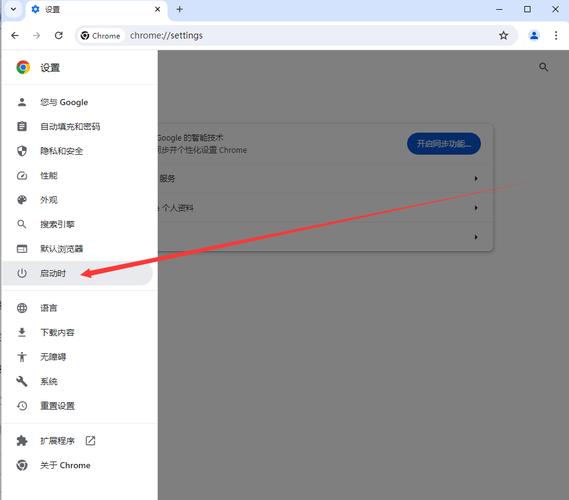 (图片来源网络,侵删)
(图片来源网络,侵删)- 解决方案:检查浏览器同步功能是否开启,或通过书签管理器的“备份/还原”功能恢复,若未同步,可尝试从浏览器缓存中找回(如Chrome的“书签备份”文件夹)。
-
如何批量整理书签?
- 解决方案:使用书签管理器的“按名称排序”或“拖拽分类”功能,或借助第三方工具(如“Xmarks”)进行批量操作。
相关问答FAQs
问题1:为什么有些网页无法添加为书签?
解答:部分网页可能由于动态加载内容(如单页应用)或限制脚本执行,导致书签功能异常,尝试刷新页面后重试,或通过“打印为PDF”方式保存网页内容。
问题2:书签同步失败如何处理?
解答:首先检查网络连接和浏览器账号登录状态,若问题持续,可尝试重置浏览器同步设置,或手动导出书签后在新设备中导入,Chrome用户可通过“chrome://sync/”页面查看同步状态。